Matplotlib中如何调整坐标轴标签的大小
参考:How to change the size of axis labels in Matplotlib
Matplotlib是Python中最流行的数据可视化库之一,它提供了丰富的功能来创建各种类型的图表和绘图。在使用Matplotlib创建图表时,调整坐标轴标签的大小是一个常见的需求,因为适当的标签大小可以提高图表的可读性和美观性。本文将详细介绍如何在Matplotlib中更改坐标轴标签的大小,并提供多个示例代码来说明不同的方法和技巧。
1. 使用set_xlabel()和set_ylabel()方法
最简单的调整坐标轴标签大小的方法是使用set_xlabel()和set_ylabel()方法,并通过fontsize参数指定字体大小。这种方法适用于单独调整x轴或y轴标签的大小。
import matplotlib.pyplot as plt
import numpy as np
# 创建示例数据
x = np.linspace(0, 10, 100)
y = np.sin(x)
# 创建图表
plt.figure(figsize=(10, 6))
plt.plot(x, y)
# 设置x轴标签大小
plt.xlabel('X Axis (how2matplotlib.com)', fontsize=16)
# 设置y轴标签大小
plt.ylabel('Y Axis (how2matplotlib.com)', fontsize=14)
# 显示图表
plt.show()
Output:
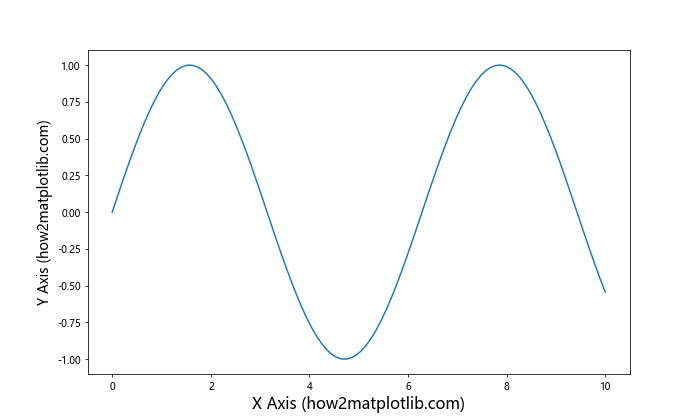
在这个示例中,我们使用plt.xlabel()和plt.ylabel()方法分别设置了x轴和y轴的标签,并通过fontsize参数指定了不同的字体大小。x轴标签的字体大小设置为16,而y轴标签的字体大小设置为14。
2. 使用tick_params()方法
tick_params()方法允许我们同时调整坐标轴刻度和标签的各种属性,包括大小。这种方法适用于需要同时调整多个属性的情况。
import matplotlib.pyplot as plt
import numpy as np
# 创建示例数据
x = np.linspace(0, 10, 100)
y = np.cos(x)
# 创建图表
plt.figure(figsize=(10, 6))
plt.plot(x, y)
# 调整坐标轴标签大小
plt.tick_params(axis='both', which='major', labelsize=12)
# 设置标题和轴标签
plt.title('Cosine Function (how2matplotlib.com)', fontsize=16)
plt.xlabel('X Axis (how2matplotlib.com)')
plt.ylabel('Y Axis (how2matplotlib.com)')
# 显示图表
plt.show()
Output:
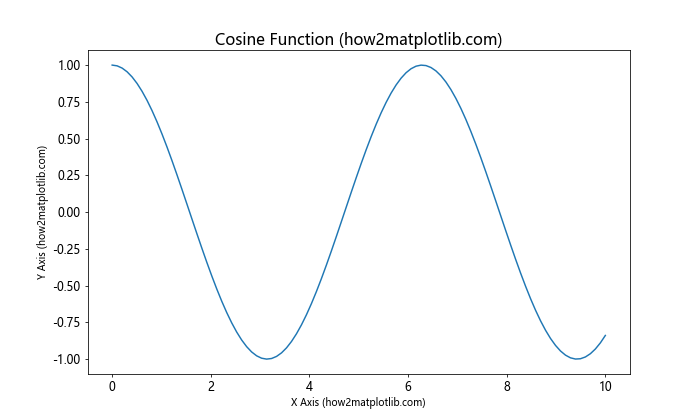
在这个示例中,我们使用plt.tick_params()方法来调整坐标轴标签的大小。axis='both'表示同时调整x轴和y轴,which='major'表示只调整主刻度标签,labelsize=12设置标签字体大小为12。
3. 使用axes对象的方法
如果你正在使用面向对象的方式创建图表,可以通过获取axes对象并调用其方法来调整坐标轴标签的大小。
import matplotlib.pyplot as plt
import numpy as np
# 创建示例数据
x = np.linspace(0, 10, 100)
y = np.exp(-x/10) * np.sin(x)
# 创建图表和axes对象
fig, ax = plt.subplots(figsize=(10, 6))
ax.plot(x, y)
# 调整x轴标签大小
ax.set_xlabel('X Axis (how2matplotlib.com)', fontsize=14)
# 调整y轴标签大小
ax.set_ylabel('Y Axis (how2matplotlib.com)', fontsize=14)
# 调整刻度标签大小
ax.tick_params(axis='both', which='major', labelsize=10)
# 设置标题
ax.set_title('Damped Sine Wave (how2matplotlib.com)', fontsize=16)
# 显示图表
plt.show()
Output:
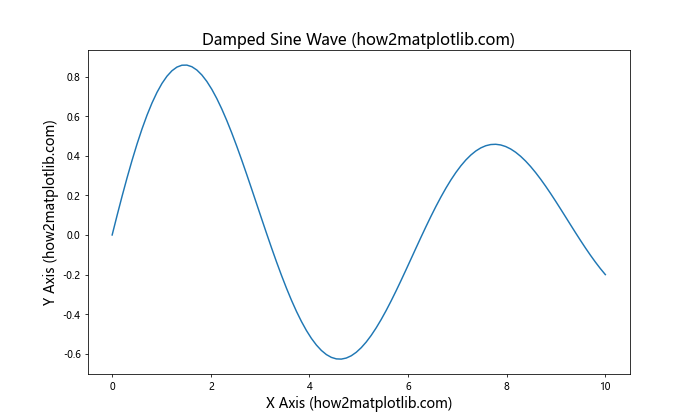
在这个示例中,我们使用fig, ax = plt.subplots()创建了图表和axes对象。然后,我们可以使用ax.set_xlabel()、ax.set_ylabel()和ax.tick_params()方法来调整坐标轴标签和刻度标签的大小。
4. 使用rcParams全局设置
如果你想在整个脚本或会话中统一设置坐标轴标签的大小,可以使用plt.rcParams来修改全局设置。
import matplotlib.pyplot as plt
import numpy as np
# 设置全局字体大小
plt.rcParams['font.size'] = 12
plt.rcParams['axes.labelsize'] = 14
plt.rcParams['axes.titlesize'] = 16
# 创建示例数据
x = np.linspace(0, 10, 100)
y1 = np.sin(x)
y2 = np.cos(x)
# 创建图表
plt.figure(figsize=(10, 6))
plt.plot(x, y1, label='Sine')
plt.plot(x, y2, label='Cosine')
# 设置标题和轴标签
plt.title('Sine and Cosine Functions (how2matplotlib.com)')
plt.xlabel('X Axis (how2matplotlib.com)')
plt.ylabel('Y Axis (how2matplotlib.com)')
# 添加图例
plt.legend()
# 显示图表
plt.show()
Output:
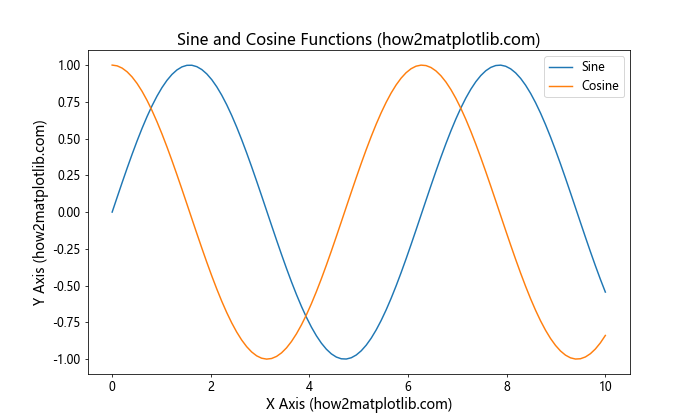
在这个示例中,我们使用plt.rcParams设置了全局字体大小、坐标轴标签大小和标题大小。这些设置将应用于脚本中创建的所有图表,除非在特定图表中进行了局部覆盖。
5. 使用seaborn设置样式
Seaborn是基于Matplotlib的统计数据可视化库,它提供了一些预设的样式,可以轻松地调整图表的整体外观,包括坐标轴标签的大小。
import matplotlib.pyplot as plt
import seaborn as sns
import numpy as np
# 设置seaborn样式
sns.set_style("whitegrid")
sns.set_context("notebook", font_scale=1.5)
# 创建示例数据
x = np.linspace(0, 10, 100)
y = np.sin(x) * np.exp(-x/10)
# 创建图表
plt.figure(figsize=(10, 6))
plt.plot(x, y)
# 设置标题和轴标签
plt.title('Damped Sine Wave (how2matplotlib.com)')
plt.xlabel('X Axis (how2matplotlib.com)')
plt.ylabel('Y Axis (how2matplotlib.com)')
# 显示图表
plt.show()
Output:
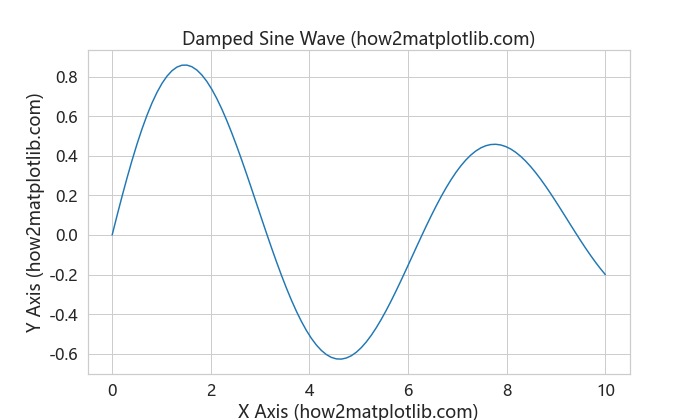
在这个示例中,我们使用sns.set_style()设置了图表的整体样式,并使用sns.set_context()调整了字体大小。font_scale=1.5将所有文本元素的大小增加到默认大小的1.5倍。
6. 使用Text对象属性
对于更精细的控制,我们可以直接访问和修改坐标轴标签的Text对象属性。
import matplotlib.pyplot as plt
import numpy as np
# 创建示例数据
x = np.linspace(0, 10, 100)
y = np.sin(x) * np.cos(x)
# 创建图表和axes对象
fig, ax = plt.subplots(figsize=(10, 6))
ax.plot(x, y)
# 设置标题和轴标签
ax.set_title('Sin(x) * Cos(x) (how2matplotlib.com)')
ax.set_xlabel('X Axis (how2matplotlib.com)')
ax.set_ylabel('Y Axis (how2matplotlib.com)')
# 调整x轴标签大小
ax.xaxis.label.set_size(14)
# 调整y轴标签大小
ax.yaxis.label.set_size(14)
# 调整标题大小
ax.title.set_size(16)
# 显示图表
plt.show()
Output:
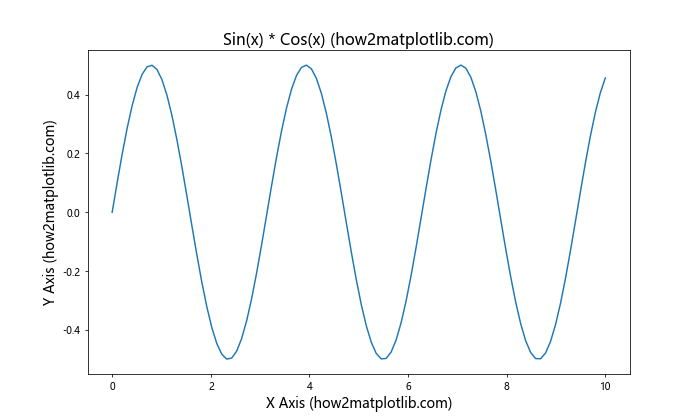
在这个示例中,我们通过访问ax.xaxis.label和ax.yaxis.label属性来直接修改坐标轴标签的Text对象。使用set_size()方法可以精确控制标签的大小。
7. 使用字典设置多个属性
如果你需要同时设置多个文本属性,可以使用字典来一次性传递所有设置。
import matplotlib.pyplot as plt
import numpy as np
# 创建示例数据
x = np.linspace(0, 10, 100)
y = np.tan(x)
# 创建图表
plt.figure(figsize=(10, 6))
plt.plot(x, y)
# 设置x轴标签,使用字典设置多个属性
plt.xlabel('X Axis (how2matplotlib.com)', fontdict={'fontsize': 14, 'fontweight': 'bold', 'color': 'blue'})
# 设置y轴标签,使用字典设置多个属性
plt.ylabel('Y Axis (how2matplotlib.com)', fontdict={'fontsize': 14, 'fontweight': 'bold', 'color': 'red'})
# 设置标题
plt.title('Tangent Function (how2matplotlib.com)', fontsize=16)
# 显示图表
plt.show()
Output:
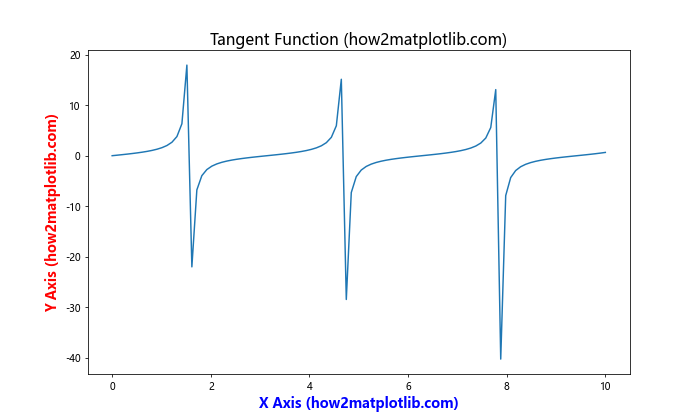
在这个示例中,我们使用fontdict参数传递一个字典,同时设置了字体大小、粗细和颜色。这种方法允许你一次性控制多个文本属性。
8. 使用LaTeX渲染数学公式
当你的坐标轴标签包含数学公式时,可以使用LaTeX渲染来获得更好的显示效果,同时控制公式的大小。
import matplotlib.pyplot as plt
import numpy as np
# 启用LaTeX渲染
plt.rcParams['text.usetex'] = True
plt.rcParams['font.family'] = 'serif'
# 创建示例数据
x = np.linspace(0, 2*np.pi, 100)
y = np.sin(x)
# 创建图表
plt.figure(figsize=(10, 6))
plt.plot(x, y)
# 设置x轴标签,使用LaTeX公式
plt.xlabel(r'\theta (radians) (how2matplotlib.com)', fontsize=14)
# 设置y轴标签,使用LaTeX公式
plt.ylabel(r'\sin(\theta) (how2matplotlib.com)', fontsize=14)
# 设置标题,使用LaTeX公式
plt.title(r'\sin(\theta) Function (how2matplotlib.com)', fontsize=16)
# 显示图表
plt.show()
在这个示例中,我们首先启用了LaTeX渲染。然后,我们使用原始字符串(r前缀)来定义包含LaTeX公式的标签。fontsize参数用于控制整个标签(包括公式)的大小。
9. 使用不同单位设置大小
Matplotlib允许使用不同的单位来设置文本大小,如点(pt)、英寸(in)或像素(px)。
import matplotlib.pyplot as plt
import numpy as np
# 创建示例数据
x = np.linspace(0, 10, 100)
y = x**2
# 创建图表和axes对象
fig, ax = plt.subplots(figsize=(10, 6))
ax.plot(x, y)
# 设置x轴标签,使用点作为单位
ax.set_xlabel('X Axis (how2matplotlib.com)', fontsize='12pt')
# 设置y轴标签,使用英寸作为单位
ax.set_ylabel('Y Axis (how2matplotlib.com)', fontsize='0.2in')
# 设置标题,使用像素作为单位
ax.set_title('Quadratic Function (how2matplotlib.com)', fontsize='20px')
# 显示图表
plt.show()
在这个示例中,我们分别使用了点(pt)、英寸(in)和像素(px)作为单位来设置不同文本元素的大小。这种方法可以帮助你更精确地控制文本大小,特别是在需要考虑不同输出格式的情况下。
10. 使用相对大小
有时候,你可能想要根据当前字体大小来相对调整标签大小。Matplotlib提供了一种使用相对大小的方法。
import matplotlib.pyplot as plt
import numpy as np
# 创建示例数据
x = np.linspace(0, 10, 100)
y = np.log(x + 1)
# 创建图表
plt.figure(figsize=(10, 6))
plt.plot(x, y)
# 设置x轴标签,使用相对大小
plt.xlabel('X Axis (how2matplotlib.com)', fontsize='large')
# 设置y轴标签,使用相对大小
plt.ylabel('Y Axis (how2matplotlib.com)', fontsize='x-large')
# 设置标题,使用相对大小
plt.title('Logarithmic Function (how2matplotlib.com)', fontsize='xx-large')
# 显示图表
plt.show()
Output:
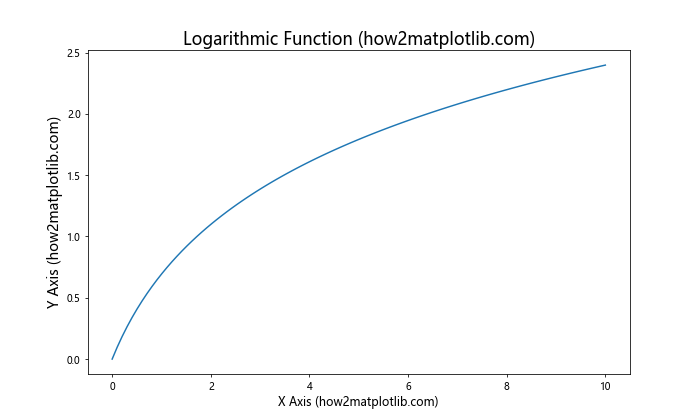
在这个示例中,我们使用了’large’、’x-large’和’xx-large’等相对大小来设置文本元素的大小。这种方法可以帮助你保持图表中文本元素大小的一致性和比例关系。
11. 使用循环调整多个子图的标签大小
当你创建包含多个子图的复杂图表时,可以使用循环来统一调整所有子图的标签大小。
import matplotlib.pyplot as plt
import numpy as np
# 创建示例数据
x = np.linspace(0, 10, 100)
y1 = np.sin(x)
y2 = np.cos(x)
y3 = np.tan(x)
y4 = np.exp(-x/5)
# 创建2x2的子图布局
fig, axs = plt.subplots(2, 2, figsize=(12, 10))
fig.suptitle('Multiple Subplots (how2matplotlib.com)', fontsize=16)
# 在每个子图中绘制不同的函数
axs[0, 0].plot(x, y1)
axs[0, 1].plot(x, y2)
axs[1, 0].plot(x, y3)
axs[1, 1].plot(x, y4)
# 使用循环设置每个子图的标签和标题
for i in range(2):
for j in range(2):
axs[i, j].set_xlabel('X Axis (how2matplotlib.com)', fontsize=12)
axs[i, j].set_ylabel('Y Axis (how2matplotlib.com)', fontsize=12)
axs[i, j].set_title(f'Subplot ({i}, {j})', fontsize=14)
# 调整子图之间的间距
plt.tight_layout()
# 显示图表
plt.show()
Output:
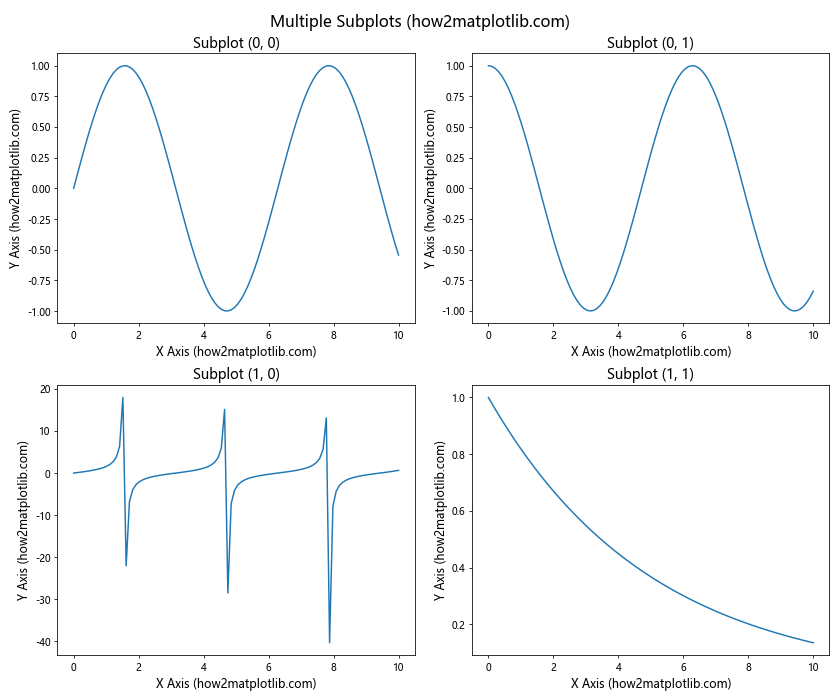
在这个示例中,我们创建了一个2×2的子图布局,并在每个子图中绘制了不同的函数。然后,我们使用嵌套循环遍历所有子图,统一设置它们的x轴标签、y轴标签和标题的大小。这种方法可以确保多子图布局中所有标签的一致性。
12. 使用自定义样式文件
如果你经常需要使用特定的样式设置,可以创建一个自定义的样式文件,并在需要时加载它。这样可以轻松地在不同的项目或图表中保持一致的样式。
首先,创建一个名为custom_style.mplstyle的文件,内容如下:
axes.labelsize : 14
axes.titlesize : 16
xtick.labelsize : 12
ytick.labelsize : 12
legend.fontsize : 10
figure.titlesize : 18
然后,你可以在Python脚本中使用这个样式文件:
import matplotlib.pyplot as plt
import numpy as np
# 加载自定义样式文件
plt.style.use('custom_style.mplstyle')
# 创建示例数据
x = np.linspace(0, 10, 100)
y = np.sin(x) * np.exp(-x/10)
# 创建图表
plt.figure(figsize=(10, 6))
plt.plot(x, y)
# 设置标题和轴标签
plt.title('Custom Styled Plot (how2matplotlib.com)')
plt.xlabel('X Axis (how2matplotlib.com)')
plt.ylabel('Y Axis (how2matplotlib.com)')
# 显示图表
plt.show()
在这个示例中,我们使用plt.style.use()加载了自定义样式文件。这个文件定义了各种文本元素的大小,包括坐标轴标签、标题和刻度标签。使用自定义样式文件可以确保在多个图表或项目中保持一致的外观。
13. 使用不同的字体
除了调整大小,有时你可能还想更改字体以提高可读性或美观性。Matplotlib允许你为不同的文本元素指定不同的字体。
import matplotlib.pyplot as plt
import numpy as np
# 创建示例数据
x = np.linspace(0, 10, 100)
y = np.sin(x) * np.cos(x)
# 创建图表
plt.figure(figsize=(10, 6))
plt.plot(x, y)
# 设置x轴标签,使用不同的字体和大小
plt.xlabel('X Axis (how2matplotlib.com)', fontname='Arial', fontsize=14)
# 设置y轴标签,使用不同的字体和大小
plt.ylabel('Y Axis (how2matplotlib.com)', fontname='Times New Roman', fontsize=14)
# 设置标题,使用不同的字体和大小
plt.title('Sin(x) * Cos(x) (how2matplotlib.com)', fontname='Courier New', fontsize=16)
# 显示图表
plt.show()
Output:
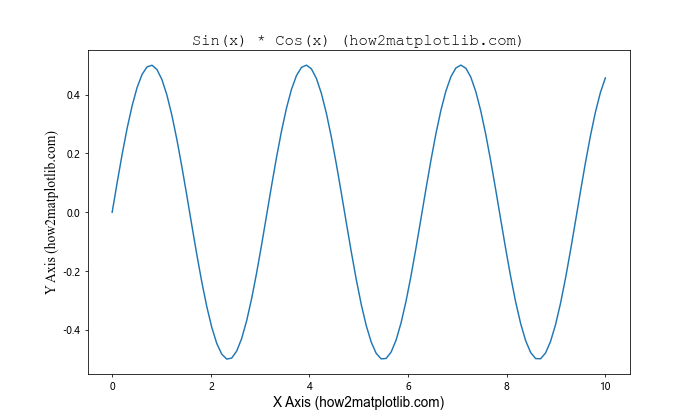
在这个示例中,我们为x轴标签、y轴标签和标题分别指定了不同的字体和大小。这种方法可以帮助你创建更具个性化和专业性的图表。
14. 使用HTML样式标记
Matplotlib支持在文本中使用有限的HTML样式标记,这可以用来在单个标签中混合不同的字体大小和样式。
import matplotlib.pyplot as plt
import numpy as np
# 创建示例数据
x = np.linspace(0, 10, 100)
y = np.sin(x) + np.random.normal(0, 0.1, 100)
# 创建图表
plt.figure(figsize=(10, 6))
plt.plot(x, y)
# 设置x轴标签,使用HTML样式标记
plt.xlabel('X Axis <span style="font-size:10px;">(how2matplotlib.com)</span>', fontsize=14)
# 设置y轴标签,使用HTML样式标记
plt.ylabel('Y Axis <span style="color:red;">(how2matplotlib.com)</span>', fontsize=14)
# 设置标题,使用HTML样式标记
plt.title('<span style="font-size:18px;">Noisy Sine Wave</span><br><span style="font-size:12px;">(how2matplotlib.com)</span>')
# 启用HTML支持
plt.rcParams['text.usetex'] = False
plt.rcParams['text.parse_math'] = True
# 显示图表
plt.show()
Output:
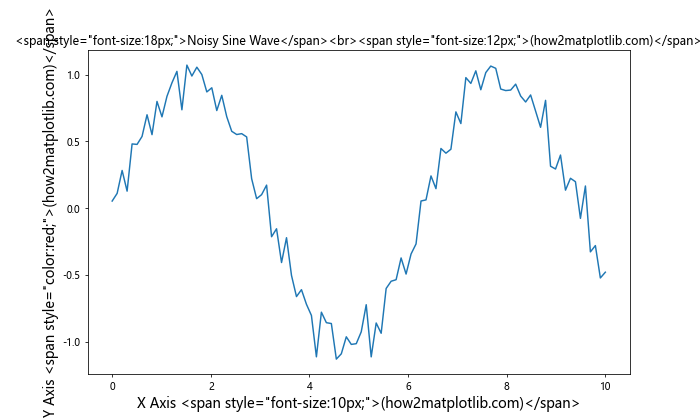
在这个示例中,我们使用HTML样式标记来在单个标签中创建不同大小和样式的文本。注意,我们需要禁用LaTeX渲染并启用数学解析以使HTML标记生效。
15. 动态调整标签大小
在某些情况下,你可能需要根据图表的内容或大小动态调整标签的大小。以下是一个根据数据范围调整标签大小的示例:
import matplotlib.pyplot as plt
import numpy as np
def adjust_label_size(data_range):
if data_range < 10:
return 14
elif data_range < 100:
return 12
else:
return 10
# 创建示例数据
x = np.linspace(0, 50, 100)
y = np.exp(x/10)
# 计算数据范围
y_range = np.max(y) - np.min(y)
# 创建图表
plt.figure(figsize=(10, 6))
plt.plot(x, y)
# 动态设置标签大小
label_size = adjust_label_size(y_range)
plt.xlabel('X Axis (how2matplotlib.com)', fontsize=label_size)
plt.ylabel('Y Axis (how2matplotlib.com)', fontsize=label_size)
plt.title(f'Exponential Growth (Range: {y_range:.2f}) (how2matplotlib.com)', fontsize=label_size+2)
# 显示图表
plt.show()
Output:
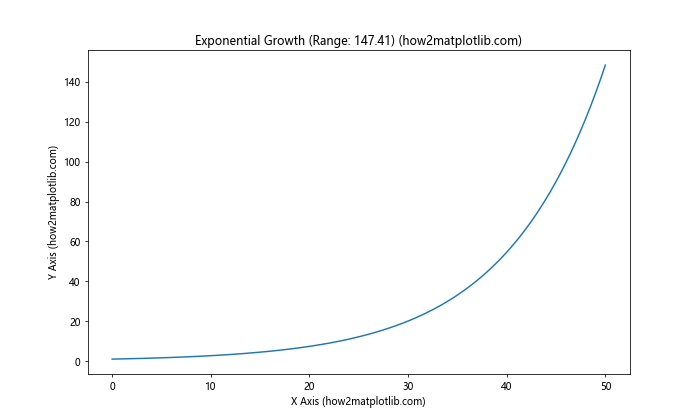
在这个示例中,我们定义了一个adjust_label_size()函数,它根据数据的范围返回不同的字体大小。这种方法可以帮助你创建更加灵活和自适应的图表。
总结
调整Matplotlib中坐标轴标签的大小是提高图表可读性和美观性的重要步骤。本文介绍了多种方法来实现这一目标,包括:
- 使用
set_xlabel()和set_ylabel()方法 - 使用
tick_params()方法 - 使用axes对象的方法
- 使用rcParams全局设置
- 使用seaborn设置样式
- 使用Text对象属性
- 使用字典设置多个属性
- 使用LaTeX渲染数学公式
- 使用不同单位设置大小
- 使用相对大小
- 使用循环调整多个子图的标签大小
- 使用自定义样式文件
- 使用不同的字体
- 使用HTML样式标记
- 动态调整标签大小
这些方法涵盖了从简单到复杂的各种场景,可以满足不同的需求和偏好。在实际应用中,你可以根据具体情况选择最适合的方法,或者组合使用多种方法来实现理想的效果。
记住,调整标签大小只是创建优秀图表的一个方面。要创建真正出色的可视化,还需要考虑其他因素,如颜色选择、布局设计、数据表示方式等。通过不断实践和探索,你将能够掌握Matplotlib的各种技巧,创建出既信息丰富又视觉吸引的数据可视化作品。
 极客笔记
极客笔记